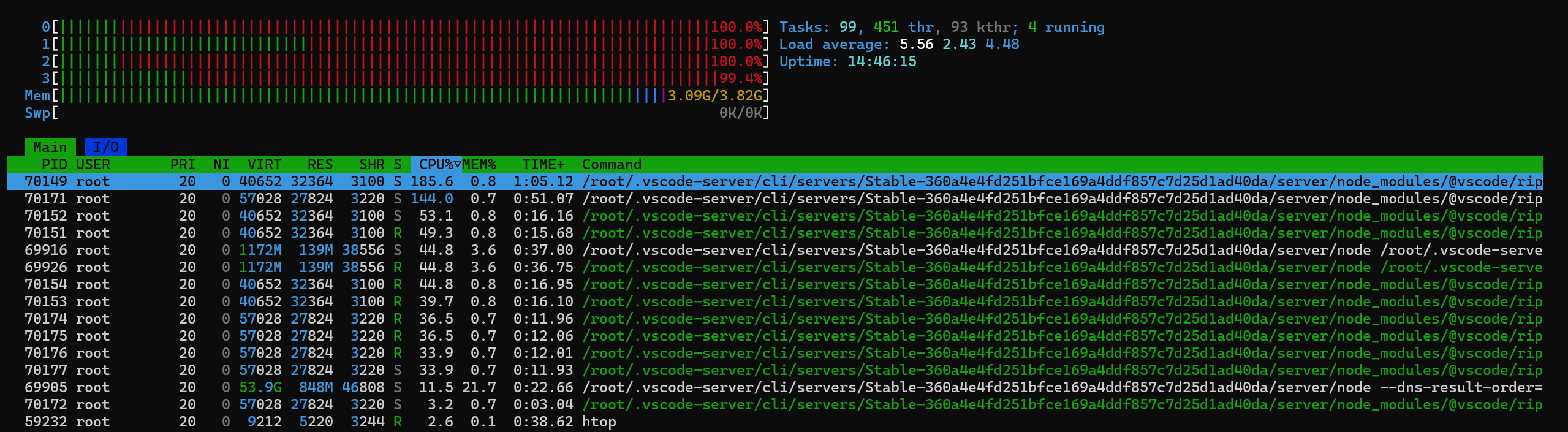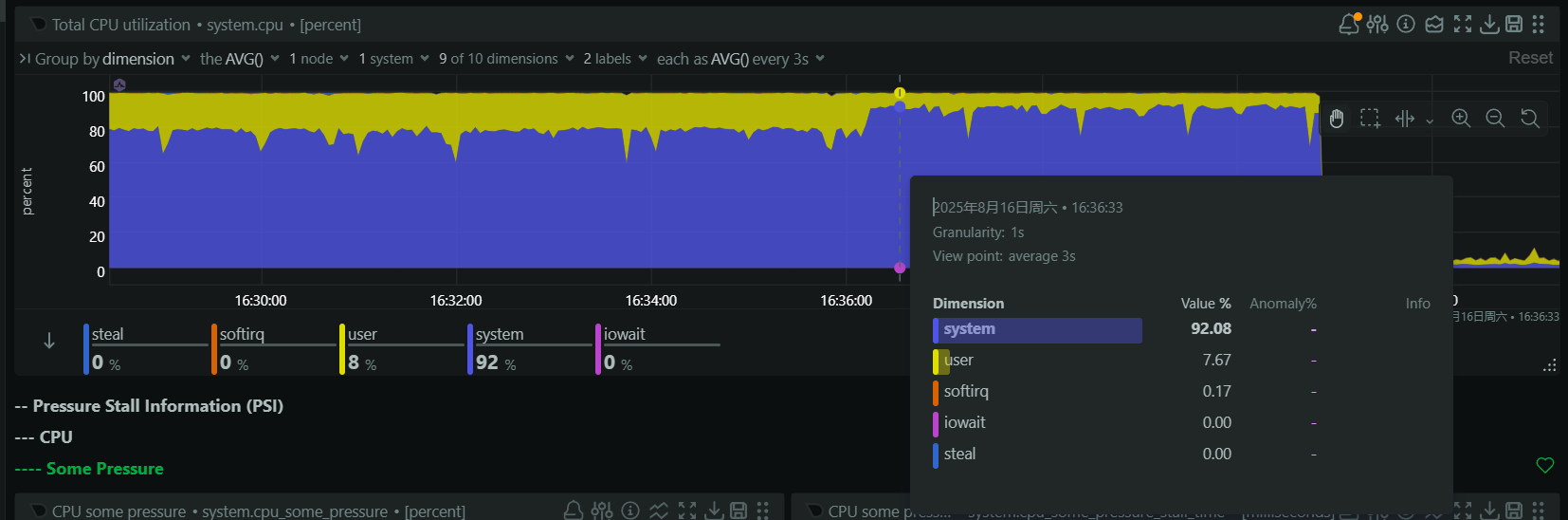vscode 服务器 我一直挺喜欢vscode的ssh功能的,因为它可以加载文件目录,可以像用vscode本地编辑器一样对服务器文件进行操作,创建/移动/修改/删除文件都很方便。
而我为了图个方便,经常用vscode ssh到根目录 ,造成的结果就是:因为vscode会扫描节点下所有的文件,而我的服务器只是个4核的小服务器,直接把我cpu占满了
今天下午又因为这个原因把服务器崩了20分钟左右,当时ssh也连不上、宝塔也打不开,我还以为又得还原备份了,幸好后来又可以连上了
python 脚本 用python整了个针对vscode服务器资源占用的脚本,如果4个cpu的占用率达到90%以上超过5分钟,就执行pkill -f vscode-server杀掉vscode服务器进程,脚本创建在 /usr/local/bin/monitor_vscode.py
import psutilimport timeimport subprocessimport sysfrom collections import dequeCPU_THRESHOLD_PER_CORE = 90 HIGH_CPU_CORE_COUNT = 4 DURATION_THRESHOLD_MINUTES = 5 CHECK_INTERVAL = 10 PROCESS_NAME_PARTIAL = "vscode-server" KILL_COMMAND = "pkill -f vscode-server" LOG_FILE = "/tmp/vscode_monitor.log" ENABLE_LOGGING = True cpu_history = deque(maxlen=(DURATION_THRESHOLD_MINUTES * 60 ) // CHECK_INTERVAL) def log_message (message ): """记录消息到控制台和日志文件""" timestamp = time.strftime("%Y-%m-%d %H:%M:%S" ) full_message = f"[{timestamp} ] {message} " print (full_message) if ENABLE_LOGGING and LOG_FILE: try : with open (LOG_FILE, "a" ) as f: f.write(full_message + "\n" ) except IOError as e: print (f"Error writing to log file {LOG_FILE} : {e} " ) def get_vscode_server_processes (): """获取所有匹配 vscode-server 的进程""" vscode_processes = [] for proc in psutil.process_iter(['pid' , 'name' , 'cpu_percent' , 'cmdline' , 'username' ]): try : cmdline_str = " " .join(proc.info['cmdline' ]) if PROCESS_NAME_PARTIAL in proc.info['name' ] or PROCESS_NAME_PARTIAL in cmdline_str: if sys.argv[0 ] not in cmdline_str: vscode_processes.append(proc) except (psutil.NoSuchProcess, psutil.AccessDenied, psutil.ZombieProcess): continue return vscode_processes def main (): log_message(f"VS Code 资源监控程序启动。" ) log_message(f"触发条件: {HIGH_CPU_CORE_COUNT} 个CPU核心占用超过 {CPU_THRESHOLD_PER_CORE} % 持续 {DURATION_THRESHOLD_MINUTES} 分钟。" ) log_message(f"检查间隔: {CHECK_INTERVAL} 秒。" ) log_message(f"监控进程名称包含: '{PROCESS_NAME_PARTIAL} '" ) log_message(f"触发时执行命令: '{KILL_COMMAND} '" ) if ENABLE_LOGGING: log_message(f"日志将记录到: {LOG_FILE} " ) for _ in range (cpu_history.maxlen): cpu_history.append(False ) while True : try : current_cpu_percents = psutil.cpu_percent(interval=CHECK_INTERVAL, percpu=True ) num_high_cpu_cores = 0 cpu_info_str = [] for i, percent in enumerate (current_cpu_percents): cpu_info_str.append(f"CPU{i} : {percent:.2 f} %" ) if percent > CPU_THRESHOLD_PER_CORE: num_high_cpu_cores += 1 log_message(f"当前CPU核心占用: {', ' .join(cpu_info_str)} " ) log_message(f"当前有 {num_high_cpu_cores} 个CPU核心占用超过 {CPU_THRESHOLD_PER_CORE} %。" ) current_condition_met = (num_high_cpu_cores >= HIGH_CPU_CORE_COUNT) cpu_history.append(current_condition_met) if all (cpu_history): log_message(f"!!! 警告: 连续 {DURATION_THRESHOLD_MINUTES} 分钟有 {HIGH_CPU_CORE_COUNT} 个或更多CPU核心占用超过 {CPU_THRESHOLD_PER_CORE} %。" ) log_message(f"正在执行命令: '{KILL_COMMAND} '" ) try : result = subprocess.run(KILL_COMMAND, shell=True , capture_output=True , text=True ) if result.returncode == 0 : log_message("命令执行成功。" ) cpu_history.clear() for _ in range (cpu_history.maxlen): cpu_history.append(False ) else : log_message(f"命令执行失败 (返回码: {result.returncode} )。错误输出: {result.stderr.strip()} " ) except Exception as e: log_message(f"执行命令时发生错误: {e} " ) else : log_message("CPU 占用在正常范围内或未持续达到阈值。" ) processes = get_vscode_server_processes() if not processes: log_message("未检测到 VS Code Server 进程。" ) else : active_pids = [proc.info['pid' ] for proc in processes] log_message(f"检测到 {len (processes)} 个 VS Code Server 进程 (PIDs: {active_pids} )。" ) except Exception as e: log_message(f"监控过程中发生未知错误: {e} " ) pass if __name__ == "__main__" : main()
之后用systemd服务后台运行,创建 /etc/systemd/system/vscode-monitor.service 输入:
[Unit] Description=VS Code CPU Monitor Service After=network.target [Service] User=root Group=root # WorkingDirectory 是服务启动时的工作目录 WorkingDirectory=/usr/local/bin/ # ExecStart 定义如何启动服务 # 确保 python3 是系统上 python 的路径 # 可以用 'which python3' 或 'which python' 来查找 ExecStart=/usr/bin/python3 /usr/local/bin/monitor_vscode.py # Restart=always 表示服务崩溃或退出时总是尝试重启 Restart=always # RestartSec=5s 表示在重启前等待 5 秒 RestartSec=5s # StandardOutput 和 StandardError 控制服务的输出 # 这里将输出重定向到 syslog,可以通过 journalctl 查看 StandardOutput=syslog StandardError=syslog SyslogIdentifier=vscode-monitor [Install] WantedBy=multi-user.target
记得在python内核的环境中 pip install psutil,我这里图方便就直接在全局了
之后让 systemd 重新加载其配置:
sudo systemctl daemon-reloadsudo systemctl start vscode-monitor.servicesudo systemctl status vscode-monitor.service
查看记录脚本检测记录:
tail -f /tmp/vscode_monitor.log
启用开机自启:
sudo systemctl enable vscode-monitor.service
停止服务:
sudo systemctl stop vscode-monitor.service
禁用服务,停止开机自启:
sudo systemctl disable vscode-monitor.service
后记 所以用vscode服务器最好的方式是ssh到一个内层的目录 ,这样服务器压力小一点
但有没有其他好用的、资源占用率低的、文件修改操作方便的ssh软件啊,哭了